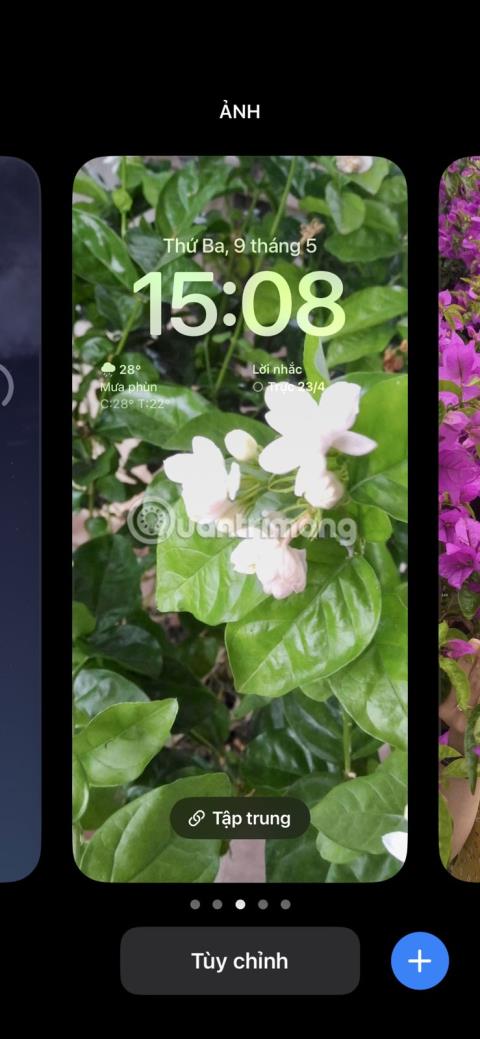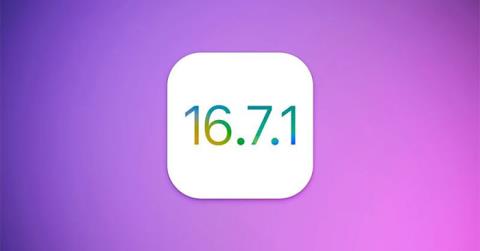Οι δυνατότητες στο iOS 16 δεν υποστηρίζουν παλαιότερα iPhone
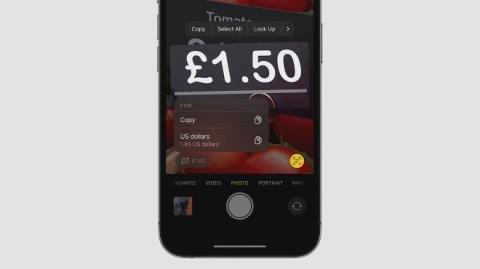
Σε αυτό το άρθρο, το Tips.BlogCafeIT θα παραθέσει λειτουργίες στο iOS 16 που δεν υποστηρίζουν παλαιότερα iPhone.
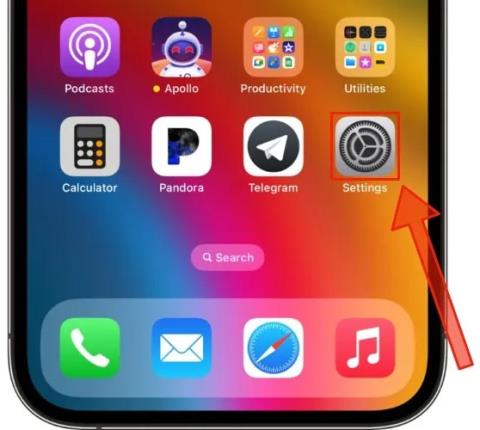
Η λειτουργία Ζωντανοί υπότιτλοι στο iOS/iPadOS 16 και στο macOS Ventura θα επιτρέψει σε άτομα που είναι κωφά ή βαρήκοα να αξιοποιήσουν τη δύναμη της μηχανικής εκμάθησης σε συμβατά μοντέλα iPhone, iPad και Mac για να δημιουργούν και να μεταγράφουν αυτόματα ήχο υπότιτλων για περιεχόμενο πολυμέσων συσκευής. καθώς και πραγματικές συνομιλίες σε πραγματικό χρόνο.
Τι είναι οι Ζωντανοί υπότιτλοι;
Χρησιμοποιώντας την ευφυΐα στη συσκευή, οι Ζωντανοί υπότιτλοι δημιουργούν γρήγορα υπότιτλους σε εφαρμογές, σε ιστότοπους ή άλλες εμπειρίες όπου οι υπότιτλοι ενδέχεται να μην είναι διαθέσιμοι ή να μην υποστηρίζονται.
Πλεονεκτήματα των Ζωντανών Υπότιτλων
Μειονεκτήματα των Ζωντανών Υπότιτλων
Πώς να ενεργοποιήσετε τους Ζωντανούς υπότιτλους σε iPhone/iPad
Πριν συνεχίσετε, να γνωρίζετε ότι οι Ζωντανοί Υπότιτλοι είναι διαθέσιμοι μόνο σε iPhone 11 ή μεταγενέστερα μοντέλα και σε μοντέλα iPad που τροφοδοτούνται από τσιπ A12 ή μεταγενέστερη έκδοση. Επιπλέον, η συσκευή πρέπει να εκτελεί iOS 16 ή iPadOS 16 (διαθέσιμο σε έκδοση beta τη στιγμή της σύνταξης). Όλα τα μοντέλα Mac με Apple Silicon μπορούν επίσης να εκτελούν Ζωντανούς υπότιτλους. Ακολουθήστε τα παρακάτω βήματα για να ενεργοποιήσετε το Live Captions beta στο iPhone/iPad σας.
1. Εκκινήστε την εφαρμογή Ρυθμίσεις.
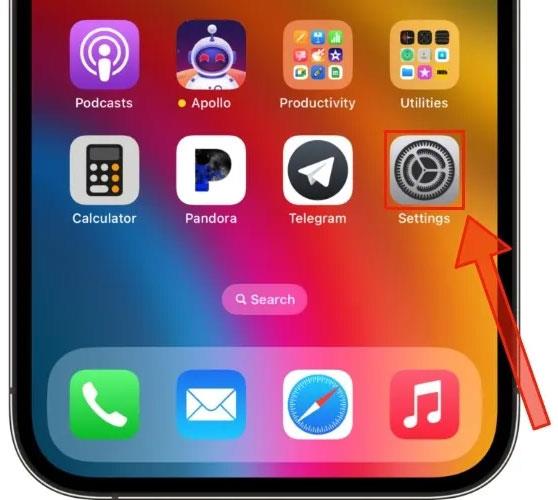
Εκκινήστε την εφαρμογή Ρυθμίσεις
2. Κάντε κύλιση προς τα κάτω και επιλέξτε Προσβασιμότητα από το μενού.
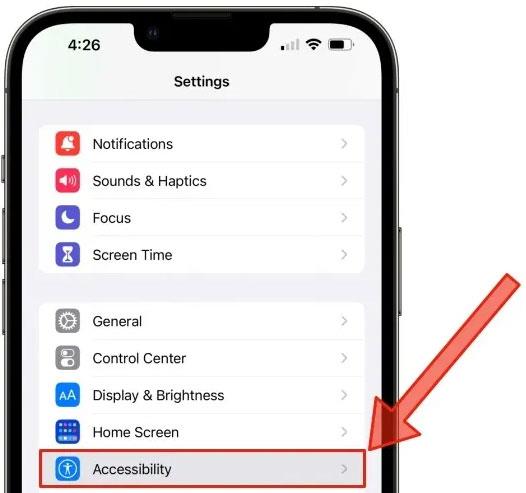
Επιλέξτε Προσβασιμότητα
3. Κάντε κύλιση προς τα κάτω ξανά στο υπομενού με την ένδειξη Hearing και πατήστε Ζωντανοί υπότιτλοι (Beta) .
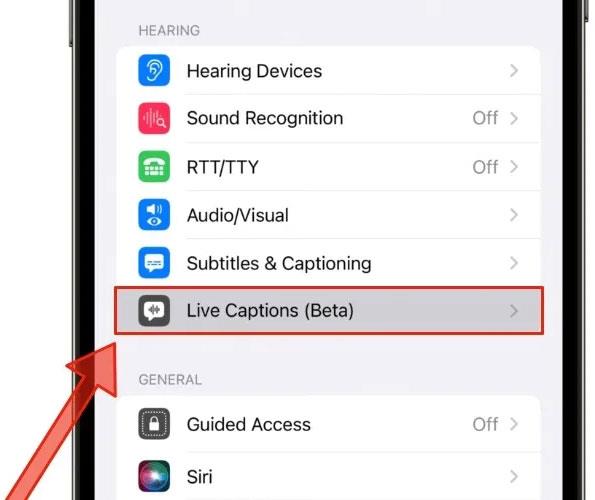
Κάντε κλικ στους Ζωντανούς υπότιτλους (Beta)
4. Κάντε κλικ στο διακόπτη δίπλα στην επιλογή Ζωντανοί υπότιτλοι για να ενεργοποιήσετε αυτήν τη δυνατότητα.
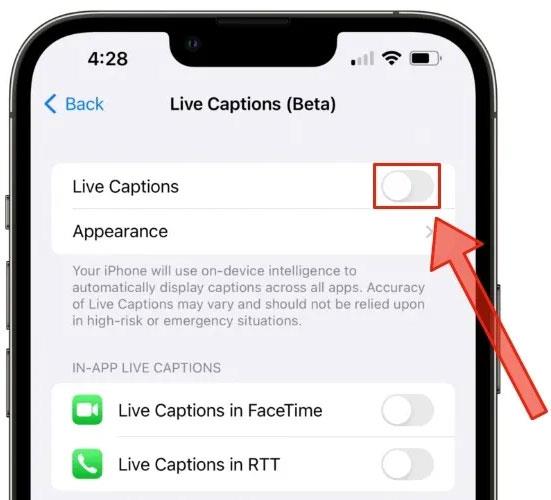
Πατήστε την εναλλαγή δίπλα στους Ζωντανούς υπότιτλους
5. Ο διακόπτης γίνεται πράσινος, υποδεικνύοντας ότι έχετε ενεργοποιήσει με επιτυχία τους Ζωντανούς υπότιτλους.
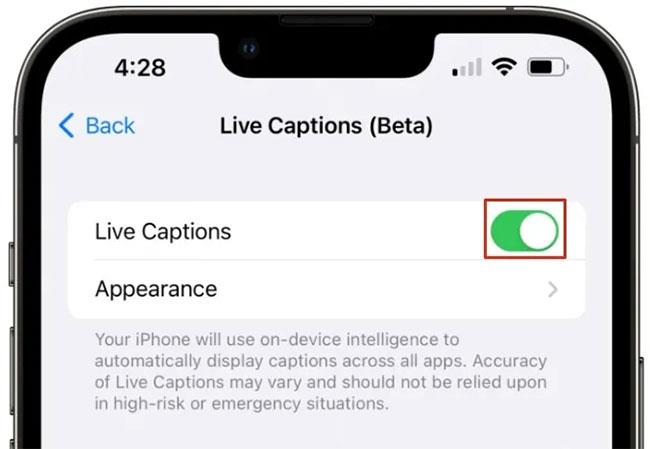
Ενεργοποιήστε με επιτυχία τους Ζωντανούς υπότιτλους
Πώς να ενεργοποιήσετε τους Ζωντανούς υπότιτλους σε Mac
1. Για να ενεργοποιήσετε τους Ζωντανούς υπότιτλους σε Mac που εκτελεί macOS Ventura beta, ανοίξτε πρώτα την εφαρμογή Ρυθμίσεις συστήματος .
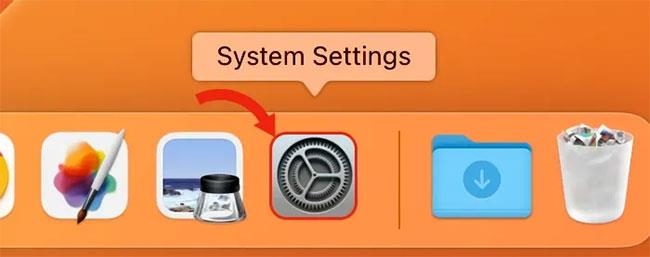
Ανοίξτε την εφαρμογή System Settings
2. Από το αριστερό μενού, επιλέξτε την επιλογή Προσβασιμότητα.

Επιλέξτε την επιλογή Προσβασιμότητα
3. Κάντε κλικ στην επιλογή Ζωντανοί υπότιτλοι (Beta) στο Hearing.
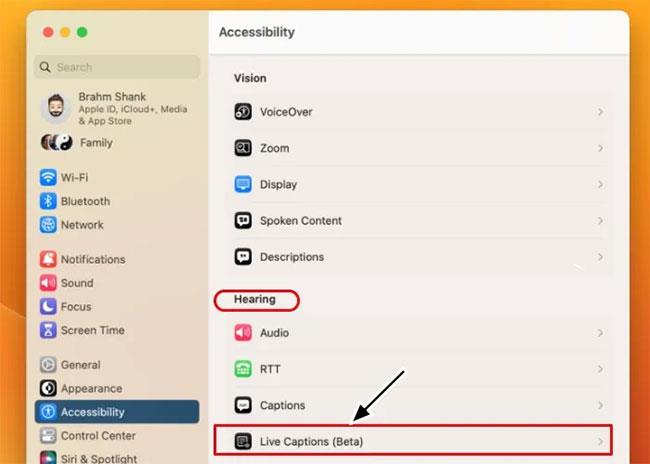
Κάντε κλικ στους Ζωντανούς υπότιτλους (Beta)
4. Κάντε κλικ στην εναλλαγή δίπλα στην επιλογή Ζωντανοί υπότιτλοι για να ενεργοποιήσετε αυτήν τη δυνατότητα.
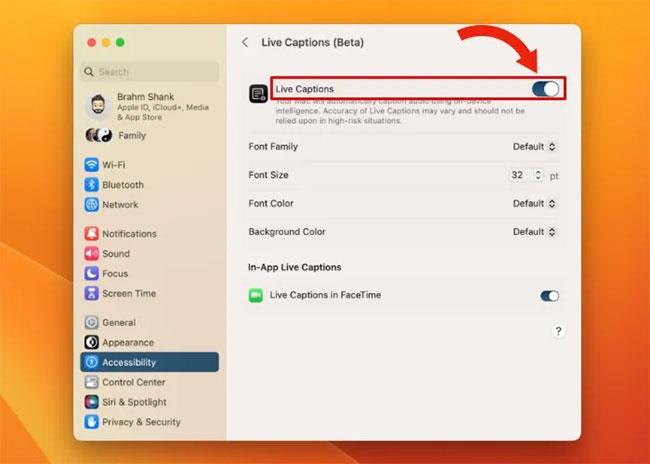
Ενεργοποιήστε τους Ζωντανούς υπότιτλους
Οι Ζωντανοί Υπότιτλοι λειτουργούν μέσα σε όλες τις εφαρμογές τρίτων, συμπεριλαμβανομένης της εφαρμογής Podcast και των εφαρμογών ροής βίντεο όπως το YouTube. Ωστόσο, λάβετε υπόψη ότι οι Ζωντανοί Υπότιτλοι λειτουργούν σε πραγματικό χρόνο και δεν μπορούν να μετατρέψουν αμέσως περιεχόμενο ήχου από podcast ή βίντεο σε ευανάγνωστα άρθρα.
Σε αυτό το άρθρο, το Tips.BlogCafeIT θα παραθέσει λειτουργίες στο iOS 16 που δεν υποστηρίζουν παλαιότερα iPhone.
Σε αυτό το άρθρο, το Tips.BlogCafeIT θα συνοψίσει τα προβλήματα στο iOS 16 και πώς να τα χειριστείτε για τη διευκόλυνσή σας.
Με το Photo Shuffle, θα βλέπετε πολλές φωτογραφίες στην οθόνη κλειδώματος κατά τη διάρκεια της ημέρας, όπως μια παρουσίαση στη συλλογή σας. Μπορείτε επίσης να επιλέξετε ποιες εικόνες θα εμφανίζονται ή θα επιλέγονται αυτόματα.
Ξεκινώντας με το iOS 16, η Apple έχει προσθέσει ένα μικρό κουμπί "Αναζήτηση" που βρίσκεται ακριβώς πάνω από το dock στην αρχική οθόνη του iPhone.
Οι Ζωντανοί υπότιτλοι δημιουργούν γρήγορα υπότιτλους σε εφαρμογές, ιστότοπους ή άλλες εμπειρίες όπου οι υπότιτλοι ενδέχεται να μην είναι διαθέσιμοι ή να μην υποστηρίζονται.
Η Apple κυκλοφόρησε σήμερα ενημερώσεις λογισμικού iOS 16.7.1 και iPadOS 16.7.1 για παλαιότερα μοντέλα iPhone και iPad που δεν υποστηρίζουν iOS 17 ή δεν έχουν ενημερωθεί στην πιο πρόσφατη έκδοση iOS.
Το Passkeys στοχεύει στην εξάλειψη της χρήσης κωδικών πρόσβασης στον Ιστό. Αν και αυτό μπορεί να ακούγεται ενδιαφέρον, η λειτουργία Passkeys της Apple έχει τα πλεονεκτήματα και τα μειονεκτήματά της.
Ορισμένα μοντέλα iPhone και iPad δεν θα ενημερωθούν σε iOS 16 όταν κυκλοφορήσει το 2022. Αυτά περιλαμβάνουν συσκευές ηλικίας 8 ετών και ορισμένες μόνο 5 ετών.
Το Sound Check είναι μια μικρή αλλά αρκετά χρήσιμη λειτουργία στα τηλέφωνα iPhone.
Η εφαρμογή Φωτογραφίες στο iPhone διαθέτει μια λειτουργία αναμνήσεων που δημιουργεί συλλογές φωτογραφιών και βίντεο με μουσική σαν ταινία.
Η Apple Music έχει μεγαλώσει εξαιρετικά από τότε που κυκλοφόρησε για πρώτη φορά το 2015. Μέχρι σήμερα, είναι η δεύτερη μεγαλύτερη πλατφόρμα ροής μουσικής επί πληρωμή στον κόσμο μετά το Spotify. Εκτός από τα μουσικά άλμπουμ, το Apple Music φιλοξενεί επίσης χιλιάδες μουσικά βίντεο, ραδιοφωνικούς σταθμούς 24/7 και πολλές άλλες υπηρεσίες.
Εάν θέλετε μουσική υπόκρουση στα βίντεό σας, ή πιο συγκεκριμένα, ηχογραφήστε το τραγούδι που παίζει ως μουσική υπόκρουση του βίντεο, υπάρχει μια εξαιρετικά εύκολη λύση.
Αν και το iPhone περιλαμβάνει μια ενσωματωμένη εφαρμογή Weather, μερικές φορές δεν παρέχει αρκετά λεπτομερή δεδομένα. Αν θέλετε να προσθέσετε κάτι, υπάρχουν πολλές επιλογές στο App Store.
Εκτός από την κοινή χρήση φωτογραφιών από άλμπουμ, οι χρήστες μπορούν να προσθέσουν φωτογραφίες σε κοινόχρηστα άλμπουμ στο iPhone. Μπορείτε να προσθέσετε αυτόματα φωτογραφίες σε κοινόχρηστα άλμπουμ χωρίς να χρειάζεται να εργαστείτε ξανά από το άλμπουμ.
Υπάρχουν δύο πιο γρήγοροι και απλοί τρόποι για να ρυθμίσετε μια αντίστροφη μέτρηση/χρονομετρητή στη συσκευή σας Apple.
Το App Store περιέχει χιλιάδες εξαιρετικές εφαρμογές που δεν έχετε δοκιμάσει ακόμα. Οι όροι κύριας αναζήτησης μπορεί να μην είναι χρήσιμοι αν θέλετε να ανακαλύψετε μοναδικές εφαρμογές και δεν είναι διασκεδαστικό να ξεκινήσετε την ατελείωτη κύλιση με τυχαίες λέξεις-κλειδιά.
Το Blur Video είναι μια εφαρμογή που θολώνει σκηνές ή οποιοδήποτε περιεχόμενο θέλετε στο τηλέφωνό σας, για να μας βοηθήσει να αποκτήσουμε την εικόνα που μας αρέσει.
Αυτό το άρθρο θα σας καθοδηγήσει πώς να εγκαταστήσετε το Google Chrome ως το προεπιλεγμένο πρόγραμμα περιήγησης στο iOS 14.